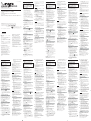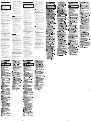Italiano
Português
Deutsch
English
Español
•
•
•
•
•
•
[ ]
p
[ ] (Windows XP
[ ])
p
[Nero]
p
[Nero Digital]
p
[NeroVision Express]
1
NeroVision Express 3
CD-ROM
2
[Nero Vision Express]
NeroVision Express 3
3
4
1
NeroVision Express 3
NeroVision Express 3
2
[ ]
3
4
[ ]
•
1
NeroVision Express 3
NeroVision Express 3
2
[DVD ]
p
[DVD
]
DVD
3
DVD
[ ]
4
DVD
•
•
•
1
[ ]
p
[ ]
p
[
]
2
[ ] (Windows
XP
[
])
3
Nero Suite [ ]
4
• “ ”
Logiciel de montage de film et de création de DVD
Movie editing and DVD Authring Software
For DSC-M2
“NeroVision Express 3” Quick Start Guide
Pour le DSC-M2
Guide de démarrage rapide de « NeroVision Express 3 »
With NeroVision Express 3 supplied with
your DSC-M2, you can...
- Edit the movies shot with
your DSC-M2.
- Record the movies shot with
your DSC-M2 on a DVD.
System requirements
• OS: Microsoft Windows 98SE/Millennium
Edition/2000 Professional/XP Home Edition/
XP Professional
(Macintosh not supported)
• CPU: PentiumIII 800 MHz or faster
(Pentium4 1.6 GHz or faster recommended)
• Hard disk space:
For the standerd installation: 250 MB
For DVD authoring: 4 GB or more
• DirectX 9.0a or later must be installed.
• If your operating system is other than
Windows XP, Picture Package (supplied) or
an USB driver must be installed on your
computer to import images.
• For details on saving the images shot with
your DSC-M2 on the hard disk of your
computer, see the User’s Guide/
Troubleshooting for your DSC-M2.
Installation
1 Insert the NeroVision Express 3
CD-ROM into your computer.
The installation window appears.
2 Click [Nero Vision Express]
button.
The installation of NeroVision Express
3 starts.
3 Install NeroVision Express 3
following the on-screen
instructions.
4 Restart your computer.
Using Help file
For details on using NeroVision Express
3, refer to the help file for the software.
You can open the help file as follows:
Click
(the Help icon) to open the help
file and select the appropriate command.
Editing movies
With NeroVision Express 3, you can edit
the movies shot with your DSC-M2.
- Extract the desired frames of movies to
edit.
- Combine several movie files using
special effect features.
1 Start NeroVision Express 3.
START screen appears.
2 Click [Make Movie].
Make Movie window appears.
3 Select the movies you want to
edit.
Click
button to show File selection
dialog. Select the desired movie using
the dialog.
4 Edit the movie and export it to the
hard disk of your computer.
Edit the movie and click [Export]
button.
• For details, see the help file for
NeroVision Express 3.
To playback the edited movies on your
DSC-M2
When you export the edited movies, make
settings as follows:
Starting NeroVision Express 3
- Double-click on (NeroVision
Express 3) on the desktop of your
computer.
- Go to the Start menu.
Click [Start] p [Programs] (For
Windows XP, [All Programs]) p [Nero]
p [Nero Digital] p [NeroVision
Express].
Burning DVDs
You can record the movies shot with
your DSC-M2 on DVDs.
1 Start NeroVision Express 3.
START screen appears.
2 Click [Make DVD...] p [DVD-Video].
Make DVD window appears.
3 Select the movies you want to
record on a DVD.
Click [Add Video Files...] to show File
selection dialog. Select the movie files
to record on a DVD using the dialog.
4 Record the movies on a DVD
following the on-screen
instructions.
• For details, see the help file for
NeroVision Express 3.
Notes
• For DVD authoring, your computer must
have a DVD drive that NeroVision Express 3
supports.
• For more information on the DVD drives that
NeroVision Express 3 supports, go to the
Nero website (www.nero.com) and see the
user’s support information.
Uninstallation
1 Click [Start] p [Settings] p
[Control Panel].
Control Panel appears.
2 Click [Add/Remove Programs]
(For operating systems other than
Windows XP, [Add or Remove
Programs]).
The list of programs installed on your
computer appears.
3 Select “Nero Suite” and click
[Change/Remove].
4 Uninstall NeroVision Express 3
following the on-screen
instructions.
User’s support information
For contact information of NeroVision
Express 3, go to the website below.
Nero home page: www.nero.com
Also, find more information on using
NeroVision Express 3 in the following
website.
http://sony.nero-support.com/
- Set the Export template to [Nero Digital].
- Set the Profile to [Memory Stick Video
(PSP compatible)].
- Set the Audio Settings to [LC AAC CBR - 64
kbit/s].
• For saving the images on a “Memory Stick
Duo,” see the User’s Guide/Troubleshooting
for your DSC-M2.
Note
You may not be able to edit the movies
shot with Hybrid shooting mode properly.
• “ ”
•
•
•
•
™ ®
Trademark information
• “Memory Stick Duo” is a trademark of Sony
Corporation.
• Microsoft and Windows are registered
trademarks of Microsoft Corporation in the
United States and/or other countries.
• Macintosh is a trademark of Apple
Computer, Inc., registered in the United
States and/or other countries.
• Pentium is either a registered trademark or a
trademark of Intel Corporation.
• All other company names or product names
are either registered trademarks or
trademarks of their respective owners.
However, ™ or ® are not indicated in this
leaflet.
Le logiciel NeroVision Express 3, fourni
avec votre DSC-M2, vous permet de...
- monter des films pris avec
votre DSC-M2 ;
- graver les films pris avec
votre DSC-M2 sur un DVD.
Configuration requise
• Système d’exploitation : Microsoft Windows
98SE/Millennium Edition/2000 Professional/
XP Home Edition/XP Professional
(Le système d’exploitation Macintosh n’est
pas pris en charge)
• Unité centrale : PentiumIII 800 MHz
minimum
(Pentium4 1,6 GHz minimum recommandé)
•Espace libre sur le disque dur :
Pour une installation standard : 250 Mo
Pour la création de DVD : 4 Go minimum
•DirectX 9.0a ou une version ultérieure doit
être installée.
• Si votre système d’exploitation n’est pas
Windows XP, le logiciel Picture Package
(fourni) ou un pilote USB doit être installé sur
votre ordinateur pour importer des images.
• Pour plus d’informations sur l’enregistrement
d’images prises avec votre DSC-M2 sur le
disque dur de votre ordinateur, reportez-
vous au Guide de l’utilisateur/Dépannage de
votre DSC-M2.
Installation
1 Insérez le CD-ROM NeroVision
Express 3 dans votre ordinateur.
La fenêtre d’installation s’affiche.
2 Cliquez sur le bouton [Nero
Vision Express].
L’installation de NeroVision Express 3
démarre.
3 Installez NeroVision Express 3 en
suivant les instructions affichées
à l’écran.
4 Redémarrez votre ordinateur.
Lancement de NeroVision
Express 3
- Double-cliquez sur (NeroVision
Express 3) sur le bureau de votre
ordinateur.
- Allez dans le menu Start.
Cliquez sur [Start] p [Programs] (pour
Windows XP, [All Programs]) p [Nero]
p [Nero Digital] p [NeroVision
Express].
Utilisation du fichier d’aide
Pour obtenir plus de détails sur
l’utilisation de NeroVision Express 3,
reportez-vous au fichier d’aide du
logiciel. Vous pouvez ouvrir le fichier
d’aide de la façon suivante :
Cliquez sur (icône d’aide) pour ouvrir le
fichier d’aide et sélectionnez la commande
appropriée.
Montage de films
NeroVision Express 3 vous permet de
monter les films pris avec votre DSC-M2.
- Extrayez les images souhaitées des
films à monter.
- Associez plusieurs fichiers de film à
l’aide des fonctions d’effets spéciaux.
1 Lancez NeroVision Express 3.
L’écran Démarre apparaît.
2 Cliquez sur [Créer un film].
La fenêtre Créer un film apparaît.
3 Sélectionnez les films que vous
souhaitez monter.
Cliquez sur le bouton pour afficher
la boîte de dialogue File selection.
Sélectionnez le film de votre choix à
l’aide de la boîte de dialogue.
4 Retouchez le film et exportez-le
vers le disque dur de votre
ordinateur.
Retouchez le film et cliquez sur le
bouton [Exporter].
• Pour plus de détails, reportez-vous au
fichier d’aide de NeroVision Express 3.
Pour lire les films retouchés sur votre
DSC-M2
Lorsque vous exportez les films retouchés,
effectuez les réglages suivants :
- Réglez le Modèle d’exportation sur [Nero
Digital].
- Réglez Profil sur [Memory Stick Video (PSP
compatible)].
- Réglez Paramètres audio sur [LC AAC CBR -
64 kbit/s].
• Pour enregistrer des images sur un «Memory
Stick Duo», reportez-vous au Guide de
l’utilisateur/Dépannage de votre DSC-M2.
Remarque
Il est possible que vous ne puissez pas
monter correctement les films pris en mode
de prise de vue Hybrid.
Gravage de DVD
Vous pouvez graver les films pris avec
votre DSC-M2 sur des DVD.
1 Lancez NeroVision Express 3.
L’écran Démarre apparaît.
2 Cliquez sur [Créer un DVD...] p
[DVD-Vidéo].
La fenêtre Créer un DVD apparaît.
3 Sélectionnez les films que vous
souhaitez graver sur un DVD.
Cliquez sur [Ajouter des fichiers
vidéo...] pour afficher la boîte de
dialogue File selection. Sélectionnez
les fichiers de film à graver sur un
DVD à l’aide de la boîte de dialogue.
4 Gravez les films sur un DVD en
suivant les instructions affichées
à l’écran.
• Pour plus de détails, reportez-vous au
fichier d’aide de NeroVision Express 3.
Remarques
• Pour créer des DVD, votre ordinateur doit
disposer d’un lecteur de DVD pris en charge
par NeroVision Express 3.
• Pour plus d’informations sur les lecteurs de
DVD pris en charge par NeroVision Express
3, consultez le site Web Nero
(www.nero.com) et reportez-vous aux
informations du support technique.
Désinstallation
1 Cliquez sur [Start] p [Settings] p
[Control Panel].
Le Control Panel apparaît.
2 Cliquez sur [Add/Remove
Programs] (pour les systèmes
d’exploitation autres que
Windows XP, [Add or Remove
Programs]).
La liste des programmes installés sur
votre ordinateur apparaît.
3 Sélectionnez « Nero Suite », puis
cliquez sur [Change/Remove].
4 Désinstallez NeroVision Express
3 en suivant les instructions
affichées à l’écran.
Informations du support
technique
Pour savoir où vous adresser pour
obtenir des informations sur NeroVision
Express 3, consultez le site Web ci-
dessous.
Nero Accueil : www.nero.com
Vous trouverez également de plus
amples informations sur l’utilisation de
NeroVision Express 3 sur le site Web
suivant.
http://sony.nero-support.com/
Mit NeroVision Express 3 (mit der DSC-
M2 mitgeliefert) können Sie...
- die mit der DSC-M2
aufgenommenen Filme
bearbeiten.
- die mit der DSC-M2
aufgenommenen Filme auf eine
DVD brennen.
Systemvoraussetzungen
• Betriebssystem: Microsoft Windows 98SE/
Millennium Edition/2000 Professional/XP
Home Edition/XP Professional
(Macintosh nicht unterstützt)
• CPU: PentiumIII mit mindestens 800 MHz
(Pentium4 mit mindestens 1,6 GHz empfohlen)
• Festplattenplatz:
Für die Standardinstallation: 250 MB
Für das DVD-Authoring: mindestens 4 GB
• DirectX 9.0a oder höher muss installiert sein.
• Bei einem anderen Betriebssystem als Windows
XP muss zum Importieren von Bildern Picture
Package (mitgeliefert) oder ein USB-Treiber auf
dem Computer installiert werden.
• Einzelheiten zum Speichern der mit der
DSC-M2 aufgenommenen Bilder auf der
Festplatte des Computers finden Sie in der
Bedienungsanleitung/Störungsbehebung zur
DSC-M2.
Installation
1 Legen Sie die CD-ROM mit
NeroVision Express 3 in den
Computer ein.
Das Installationsfenster erscheint.
2 Klicken Sie auf die Schaltfläche
[Nero Vision Express].
Die Installation von NeroVision
Express 3 beginnt.
3 Gehen Sie zum Installieren von
NeroVision Express 3 nach den
Anweisungen auf dem Bildschirm
vor.
4 Starten Sie den Computer neu.
Aufrufen von NeroVision
Express 3
- Doppelklicken Sie auf (NeroVision
Express 3) auf dem Desktop des
Computers.
- Gehen Sie zum Startmenü.
Klicken Sie auf [Start] p [Programs]
(bzw. [All Programs] bei Windows
XP) p [Nero] p [Nero Digital] p
[NeroVision Express].
Aufrufen der Hilfedatei
Weitere Informationen zum Verwenden
von NeroVision Express 3 finden Sie in
der Hilfedatei zur Software. Sie können
die Hilfedatei folgendermaßen aufrufen:
Klicken Sie auf (das Hilfesymbol), um
die Hilfedatei zu öffnen, und wählen Sie
den geeigneten Befehl aus.
Bearbeiten von Filmen
Mit NeroVision Express 3 können Sie die
mit der DSC-M2 aufgenommenen Filme
bearbeiten.
- Extrahieren Sie für die Bearbeitung die
gewünschten Filmaufnahmen.
- Kombinieren Sie mehrere Filmdateien
mit Spezialeffektfunktionen.
1 Rufen Sie NeroVision Express 3
auf.
Der Starten-Bildschirm erscheint.
2 Klicken Sie auf [Film erstellen].
Das Fenster zum Erstellen von Filmen
erscheint.
3 Wählen Sie die zu bearbeitenden
Filme aus.
Klicken Sie auf die Schaltfläche
,
um das Dateiauswahldialogfeld
aufzurufen. Wählen Sie im Dialogfeld
den gewünschten Film aus.
4 Bearbeiten Sie den Film und
exportieren Sie ihn auf die
Festplatte des Computers.
Bearbeiten Sie den Film und klicken
Sie auf die Schaltfläche [Exportieren].
• Einzelheiten dazu finden Sie in der
Hilfedatei zu NeroVision Express 3.
So lassen Sie die bearbeiteten Filme auf
der DSC-M2 wiedergeben
Nehmen Sie beim Exportieren der bearbeiteten
Filme folgende Einstellungen vor:
- Stellen Sie die Export-Vorlage auf [Nero
Digital] ein.
- Stellen Sie das Profil auf [Memory Stick
Video (PSP compatible)] ein.
- Stellen Sie die Audioeinstellungen auf [LC
AAC CBR - 64 kbit/s] ein.
• Informationen zum Speichern der Bilder auf
einem „Memory Stick Duo“ finden Sie in der
Bedienungsanleitung/Störungsbehebung zur
DSC-M2.
Hinweis
Filme, die im Hybridaufnahmemodus
aufgenommen wurden, lassen sich
möglicherweise nicht richtig bearbeiten.
Brennen von DVDs
Sie können mit der DSC-M2
aufgenommene Filme auf DVDs
brennen.
1 Rufen Sie NeroVision Express 3
auf.
Der Starten-Bildschirm erscheint.
2 Klicken Sie auf [DVD erstellen...] p
[DVD-Video].
Das Fenster zum Erstellen von DVDs
erscheint.
3 Wählen Sie die Filme aus, die auf
DVD gebrannt werden sollen.
Klicken Sie auf [Videodateien
hinzufügen...], um das
Dateiauswahldialogfeld aufzurufen.
Wählen Sie im Dialogfeld die Filmdateien
aus, die auf DVD gebrannt werden sollen.
4 Gehen Sie zum Brennen der Filme
auf DVD nach den Anweisungen
auf dem Bildschirm vor.
• Einzelheiten dazu finden Sie in der
Hilfedatei zu NeroVision Express 3.
Hinweise
• Zum DVD-Authoring muss der Computer mit
einem DVD-Laufwerk ausgestattet sein, das
von NeroVision Express 3 unterstützt wird.
• Weitere Informationen zu den DVD-
Laufwerken, die von NeroVision Express 3
unterstützt werden, finden Sie auf der Nero-
Website (www.nero.com) bei den
Supportinformationen für den Benutzer.
Deinstallation
1 Klicken Sie auf [Start] p [Settings]
p [Control Panel].
Das Control Panel wird angezeigt.
2 Klicken Sie auf [Add/Remove
Programs] (bzw. auf [Add or
Remove Programs] bei anderen
Betriebssystemen als Windows XP).
Eine Liste der auf dem Computer
installierten Programme erscheint.
3 Wählen Sie „Nero Suite“ und
klicken Sie auf [Change/Remove].
4 Gehen Sie zum Deinstallieren von
NeroVision Express 3 nach den
Anweisungen auf dem Bildschirm
vor.
Supportinformationen für den
Benutzer
Kontaktinformationen für NeroVision
Express 3 finden Sie auf der folgenden
Website.
Nero-Homepage: www.nero.com
Weitere Informationen zum Verwenden
von NeroVision Express 3 finden Sie
außerdem auf folgender Website.
http://sony.nero-support.com/
Com o NeroVision Express 3 fornecido
com a DSC-M2, pode...
- Editar os filmes feitos com a
DSC-M2.
- Gravar os filmes feitos com a
DSC-M2 num DVD.
Requisitos do sistema
• SO: Microsoft Windows 98SE/Millennium
Edition/2000 Professional/XP Home Edition/
XP Professional
(Macintosh não suportado)
• CPU: PentiumIII 800 MHz ou superior
(Pentium4 1.6 GHz ou superior
recomendado)
•Espaço no disco rígido:
Para a instalação padrão: 250 MB
Para projectos de DVD: 4 GB ou mais
• Tem de estar instalado o DirectX 9.0a ou
posterior.
• Se o seu sistema operativo não for o
Windows XP, tem de estar instalado o
Picture Package (fornecido) ou um
controlador USB, para poder importar
imagens.
• Para informações sobre como guardar as
imagens filmadas com a DSC-M2 no disco
rígido do computador, consulte o Guia do
utilizador/Resolução de problemas da DSC-
M2.
IInstalação
1 Introduza o CD-ROM do
NeroVision Express 3 no
computador.
Aparece a janela de instalação.
2 Clique no botão [Nero Vision
Express].
A instalação do NeroVision Express 3
começa.
3 Instale o NeroVision Express 3
seguindo as instruções que
aparecem no ecrã.
4 Reinicie o computador.
Abrir o NeroVision Express 3
- Clique duas vezes em (NeroVision
Express 3) no ambiente de trabalho do
computador.
- Vá para o menu Start (Iniciar).
Clique em [Start] p [Programs] (No
Windows XP, [All Programs]) p [Nero]
p [Nero Digital] p [NeroVision
Express].
Utilizar o ficheiro de Ajuda
Para informações sobre como utilizar o
NeroVision Express 3, consulte o
ficheiro de ajuda do software. Para abrir
o ficheiro de ajuda faça o seguinte:
Clique em
(o ícone da Ajuda) para abrir
o ficheiro de ajuda e seleccione o comando
adequado.
Editar filmes
Com o NeroVision Express 3, pode
editar os filmes feitos com a DSC-M2.
- Extraia as imagens dos filmes que
deseja editar.
- Combinar vários ficheiros de filmes
utilizando as funções de efeitos
especiais.
1 Abra o NeroVision Express 3.
Aparece o ecrã Iniciar.
2 Clique em [Criar filme].
Aparece a janela Criar filme.
3 Seleccione os filmes que deseja
editar.
Clique no botão
para ver a caixa de
selecção de ficheiro. Seleccione o filme
desejado utilizando a caixa de diálogo.
4 Edite o filme e exporte-o para o
disco rígido do computador.
Edite o filme e clique no botão
[Exportar].
• Para informações, consulte o ficheiro de
ajuda do NeroVision Express 3.
Reproduzir os filmes editados na DSC-
M2
Quando exportar os filmes editados, faça
as definições seguintes:
- Defina o modelo de exportação para [Nero
Digital].
- Defina Perfil para [Memory Stick Video (PSP
compatible)].
- Defina Definições de áudio para [LC AAC
CBR - 64 kbit/s].
• Para guardar as imagens num “Memory
Stick Duo”, consulte o Guia do utilizador/
Resolução de problemas da DSC-M2.
Nota
Pode não conseguir editar correctamente
os filmes gravados no modo de filmagem
Hybrid.
Gravar um DVD
Pode gravar num DVD os filmes feitos
com a DSC-M2.
1 Abra o NeroVision Express 3.
Aparece o ecrã Iniciar.
2 Clique em [Criar DVD...] p [DVD-
vídeo].
Aparece a janela Criar DVD.
3 Seleccione os filmes que deseja
gravar no DVD.
Clique em [Adicionar ficheiros de
vídeo...] para fazer aparecer a caixa de
selecção de ficheiro. Seleccione os
ficheiros de filmes que deseja gravar
no DVD utilizando a caixa.
4 Grave os filmes no DVD seguindo
as instruções do ecrã.
• Para informações, consulte o ficheiro de
ajuda do NeroVision Express 3.
Notas
• Para criar projectos de DVD, o computador
tem de ter uma unidade de DVD compatível
com o NeroVision Express 3.
• Para mais informações sobre as unidades
de DVD compatíveis com o NeroVision
Express 3, vá para o website da Nero
(www.nero.com) e consulte as informações
de apoio ao utilizador.
Desinstalação
1 Clique em [Start] p [Settings] p
[Control Panel].
Aparece o Control Panel.
2 Clique em [Add/Remove
Programs] (Nos sistemas
operativos diferentes do Windows
XP, [Add or Remove Programs]).
Aparece a lista dos programas
instalados no computador.
3 Seleccione “Nero Suite” e clique
em [Change/Remove].
4 Desinstale o NeroVision Express
3 seguindo as instruções que
aparecem no ecrã.
Informações de apoio ao
utilizador
Para informações de contacto do
NeroVision Express 3, vá para o website
abaixo.
Home page da Nero: www.nero.com
Também pode encontrar mais
informações sobre como utilizar o
NeroVision Express 3 no website
abaixo.
http://sony.nero-support.com/
Con el programa NeroVision Express 3
suministrado con la cámara DSC-M2, es
posible...
- Editar la películas filmadas
con la cámara DSC-M2.
- Grabar las películas filmadas
con la cámara DSC-M2 en un
DVD.
Requisitos del sistema
• Sistema operativo: Microsoft Windows 98SE/
Millennium Edition/2000 Professional/XP
Home Edition/XP Professional
(no admite Macintosh)
• CPU: Pentium III a 800 MHz o superior
(se recomienda Pentium 4 a 1,6 GHz o
superior)
• Espacio en disco duro:
Para la instalación estándar: 250 MB
Para la creación de discos DVD: 4 GB como
mínimo
• Se debe instalar DirectX 9.0a o una versión
posterior.
• Si su sistema operativo es distinto de
Windows XP, deberá instalar Picture
Package (suministrado) o un controlador USB
en el ordenador para importar imágenes.
• Para obtener información sobre cómo
guardar las imágenes tomadas con la cámara
DSC-M2 en el disco duro del ordenador,
consulte la Guía del usuario/Solución de
problemas de la cámara DSC-M2.
Instalación
1 Introduzca el CD-ROM de
NeroVision Express 3 en el
ordenador.
Aparece la ventana de instalación.
2 Haga clic en el botón [Nero Vision
Express].
Se inicia la instalación de NeroVision
Express 3.
3 Siga las instrucciones que
aparecen en pantalla para instalar
NeroVision Express 3.
4 Reinicie el equipo.
Inicio de NeroVision Express 3
- Haga doble clic en el icono
(NeroVision Express 3) del escritorio
del ordenador.
- Vaya al menú Start.
Haga clic en [Start] p [Programs] (en
Windows XP, [All Programs]) p [Nero]
p [Nero Digital] p [NeroVision Express].
Utilización del archivo de ayuda
Para obtener más información sobre la
utilización de NeroVision Express 3,
consulte el archivo de ayuda del
software. Puede abrir el archivo de
ayuda del modo siguiente:
Haga clic en (icono de ayuda) para
abrir el archivo de ayuda y seleccione el
comando adecuado.
Edición de películas
Con NeroVision Express 3, es posible
editar las películas filmadas con la
cámara DSC-M2.
- Extraiga los fotogramas de las
películas que desee editar.
- Combine varios archivos de películas
mediante las funciones de efectos
especiales.
1 Inicie NeroVision Express 3.
Aparece la pantalla Iniciar.
2 Haga clic en [Crear película].
Aparece la pantalla Crear película.
3 Seleccione las películas que
desea editar.
Haga clic en el botón
para que se
muestre el cuadro de diálogo de
selección de archivos. Seleccione la
película que desee mediante el cuadro
de diálogo.
4 Edite la película y expórtela al
disco duro del ordenador.
Edite la película y haga clic en el botón
[Exportar].
• Para obtener más información, consulte
el archivo de ayuda de NeroVision
Express 3.
Para reproducir las películas editadas
en la cámara DSC-M2
Al exportar las películas editadas, realice
los siguientes ajustes:
- Ajuste la Plantilla de exportación en [Nero
Digital].
- Ajuste el Perfil en [Memory Stick Video (PSP
compatible)].
- Ajuste la Configuración de audio en [LC AAC
CBR - 64 kbit/s].
• Para guardar las imágenes en un “Memory Stick
Duo”, consulte la Guía del usuario/Solución de
problemas de la cámara DSC-M2.
Nota
Es posible que no pueda editar las
películas filmadas en el modo de filmación
Hybrid correctamente.
Grabación de discos DVD
Es posible grabar las películas filmadas
con la cámara DSC-M2 en discos DVD.
1 Inicie NeroVision Express 3.
Aparece la pantalla Iniciar.
2 Haga clic en [Crear DVD…] p [DVD
Vídeo].
Aparece la ventana de creación de DVD.
3 Seleccione las películas que
desea grabar en un DVD.
Haga clic en [Añadir archivos de
vídeo…] para que se muestre el cuadro
de diálogo de selección de archivos.
Seleccione los archivos de película que
desea grabar en un DVD mediante el
cuadro de diálogo.
4 Siga las instrucciones que
aparecen en pantalla para grabar
las películas en un DVD.
• Para obtener más información,
consulte el archivo de ayuda de
NeroVision Express 3.
Notas
• Para crear discos DVD, el ordenador deberá
disponer de unidad de DVD compatible con
NeroVision Express 3.
• Para obtener más información sobre las
unidades de DVD compatibles con
NeroVision Express 3, visite la página Web
de Nero (www.nero.com) y consulte la
información de asistencia al usuario.
Desinstalación
1 Haga clic en [Start] p [Settings] p
[Control Panel].
Aparece la pantalla Control Panel.
2 Haga clic en [Add/Remove
Programs] (en sistemas
operativos distintos de Windows
XP, [Add or Remove Programs]).
Aparece la lista de programas
instalados en el ordenador.
3 Seleccione “Nero Suite” y haga
clic en [Change/Remove].
4 Siga las instrucciones que
aparecen en pantalla para
desinstalar NeroVision Express 3.
Información de asistencia al
usuario
Para obtener información de contacto
relacionada con NeroVision Express 3,
visite la página Web que se facilita a
continuación.
Página Web principal de Nero:
www.nero.com
Asimismo, podrá encontrar más
información acerca de la utilización de
NeroVision Express 3 en la siguiente
página Web.
http://sony.nero-support.com/
Con NeroVision Express 3 fornito con
DSC-M2, è possibile...
- Eseguire il montaggio di
filmati ripresi con DSC-M2.
- Registrare i filmati ripresi con
DSC-M2 su un DVD.
Requisiti di sistema
• OS: Microsoft Windows 98SE/Millennium
Edition/2000 Professional/XP Home Edition/
XP Professional
(Macintosh non supportato)
• CPU: PentiumIII da 800 MHz o più veloce
(Pentium4 da 1.6 GHz o più veloce
consigliato)
• Spazio su disco rigido:
Per l’installazione standard: 250 MB
Per l’authoring di DVD: 4 GB o più
•È necessario che venga installato DirectX
9.0a o la versione successiva.
• Se il sistema operativo utilizzato è diverso da
Windows XP, Picture Package (in dotazione)
o un driver USB deve essere installato sul
computer per importare le immagini.
•Per ulteriori informazioni sul salvataggio di
immagini riprese con DSC-M2 sul disco
rigido del computer, vedere la Guida
dell’utente/Soluzione dei problemi di DSC-
M2.
Installazione
1 Inserire il CD-ROM NeroVision
Express 3 nel computer.
Viene visualizzata la finestra di
installazione.
2 Fare clic sul pulsante [Nero
Vision Express].
L’installazione di NeroVision Express
3 viene avviata.
3 Installare NeroVision Express 3
seguendo le istruzioni a schermo.
4 Riavviare il computer.
Avvio di NeroVision Express 3
- Fare doppio clic su (NeroVision
Express 3) sul desktop del computer.
- Passare al menu Start.
Fare clic su [Start] p [Programs] (in
Windows XP, [All Programs]) p [Nero]
p [Nero Digital] p [NeroVision
Express].
Uso dei file della Guida
Per ulteriori informazioni sull’uso di
NeroVision Express 3, consultare i file
della Guida in linea relativi al software. È
possibile aprire i file della Guida in linea
nel modo indicato di seguito:
Fare clic su (icona Guida) per aprire i
file della Guida in linea e selezionare il
comando appropriato.
Montaggio dei filmati
Con NeroVision Express 3, è possibile
eseguire il montaggio dei filmati ripresi
DSC-M2.
- Estrarre i fotogrammi desiderati dei
filmati da montare.
- Combinare diversi file di filmati
mediante le funzioni degli effetti
speciali.
1 Avviare NeroVision Express 3.
Viene visualizzata la schermata Inizio.
2 Fare clic su [Creare film].
Viene visualizzata la finestra Creare
film.
3 Selezionare i filmati da montare.
Fare clic sul tasto
per visualizzare
la finestra di selezione dei file.
Selezionare il filmato desiderato
mediante la finestra di dialogo.
4 Eseguire il montaggio del filmato
ed esportarlo nel disco rigido del
computer.
Eseguire il montaggio del filmato,
quindi fare clic sul pulsante
[Esportare].
• Per ulteriori informazioni, vedere i file
della Guida in linea di NeroVision
Express 3.
Per riprodurre i filmati modificati sul
DSC-M2
Quando i filmati modificati vengono
esportati, effettuare le impostazioni come
indicato di seguito:
- Impostare Seleziona un modello di
esportazione su [Nero Digital].
- Impostare Profilo su [Memory Stick Video
(PSP compatible)].
- Impostare Impostaz. audio su [LC AAC CBR
- 64 kbit/s].
• Per memorizzare le immagini su una
“Memory Stick Duo”, vedere la Guida
dell’utente/Soluzioni dei problemi di DSC-M2.
Nota
Potrebbe non essere possibile eseguire il
montaggio di filmati ripresi con il modo di
riproduzione Hybrid.
Masterizzazione di DVD
È possibile registrare su DVD i filmati
ripresi con DSC-M2.
1 Avviare NeroVision Express 3.
Viene visualizzata la schermata Inizio.
2 Fare clic su [Crea DVD...] p [DVD-
Video].
Viene visualizzata la finestra Crea
DVD.
3 Selezionare i filmati da registrare
su un DVD.
Fare clic su [Aggiungi File Video...]
per visualizzare la finestra di selezione
dei file. Selezionare i file di filmato da
registrare su un DVD mediante la
finestra di dialogo.
4 Registrare i filmati su un DVD
seguendo le istruzioni a schermo.
• Per ulteriori informazioni, vedere i file
della Guida in linea di NeroVision
Express 3.
Note
• Per l’authoring di DVD, è necessario che il
computer disponga di un’unità DVD
supportata da NeroVision Express 3.
• Per ulteriori informazioni sulle unità DVD
supportate da NeroVision Express 3, visitare
il sito Web Nero all’indirizzo www.nero.com e
consultare le informazioni sull’assistenza per
l’utente.
Disinstallazione
1 Fare clic su [Start] p [Settings] p
[Control Panel].
Viene visualizzata la finestra Control
Panel.
2 Fare clic su [Add/Remove
Programs] (per sistemi operativi
diversi da Windows XP, [Add or
Remove Programs]).
Viene visualizzato l’elenco dei
programmi installati sul computer.
3 Selezionare “Nero Suite” e fare
clic su [Change/Remove].
4 Disinstallare NeroVision Express
3 seguendo le istruzioni a
schermo.
Informazioni sull’assistenza
per l’utente
Per informazioni su NeroVision Express
3, visitare il sito Web all’indirizzo
indicato di seguito.
Homepage di Nero: www.nero.com
Inoltre, per ulteriori informazioni sull’uso
di NeroVision Express 3, visitare il sito
Web all’indirizzo indicato di seguito.
http://sony.nero-support.com/
Informations concernant les
marques commerciales
• « Memory Stick Duo » est une marque
commerciale de Sony Corporation.
• Microsoft et Windows sont des marques
déposées de Microsoft Corporation aux
Etats-Unis et/ou dans d’autres pays ou
régions.
• Macintosh est une marque commerciale de
Apple Computer, Inc. déposée aux Etats-
Unis et/ou dans d’autres pays ou régions.
• Pentium est une marque déposée ou
commerciale de Intel Corporation.
• Tous les autres noms de sociétés ou de
produits sont des marques commerciales ou
des marques déposées de leurs détenteurs
respectifs.
Toutefois, les symboles ™ ou ® ne sont pas
mentionnés dans ce guide.
Français
/ English / Français / Italiano / Español / Português / Deutsch /
2005 Sony Corporation
Printed in Japan
Nederlands / Svenska /
Seite wird geladen ...
-
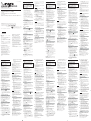 1
1
-
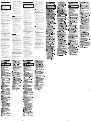 2
2
in anderen Sprachen
- English: Sony DSC-M2 Quick start guide
- français: Sony DSC-M2 Guide de démarrage rapide
- español: Sony DSC-M2 Guía de inicio rápido
- italiano: Sony DSC-M2 Guida Rapida
- Nederlands: Sony DSC-M2 Snelstartgids
- português: Sony DSC-M2 Guia rápido
- svenska: Sony DSC-M2 Snabbstartsguide
Verwandte Artikel
Andere Dokumente
-
Philips SPD2517BD/10 Benutzerhandbuch
-
Philips SPD4002CC/12 Benutzerhandbuch
-
Philips SPD3800CC/12 Benutzerhandbuch
-
Philips SPD6104BD/97 Benutzerhandbuch
-
Philips Nero 7 Benutzerhandbuch
-
Philips SPD2418BD/97 Benutzerhandbuch
-
Philips SPD4000CC/00 Benutzerhandbuch
-
Philips SPD6006BD/97 Benutzerhandbuch
-
Philips SPD7000BD Benutzerhandbuch